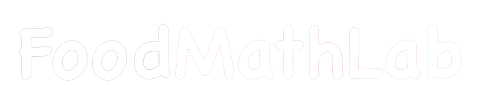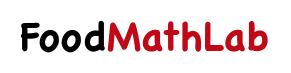Manual
Reporte de Alertas
FoodmathLab -> Manual -> Reporte de alertas
Para consultar alertas entramos a Reportes->Alertas:
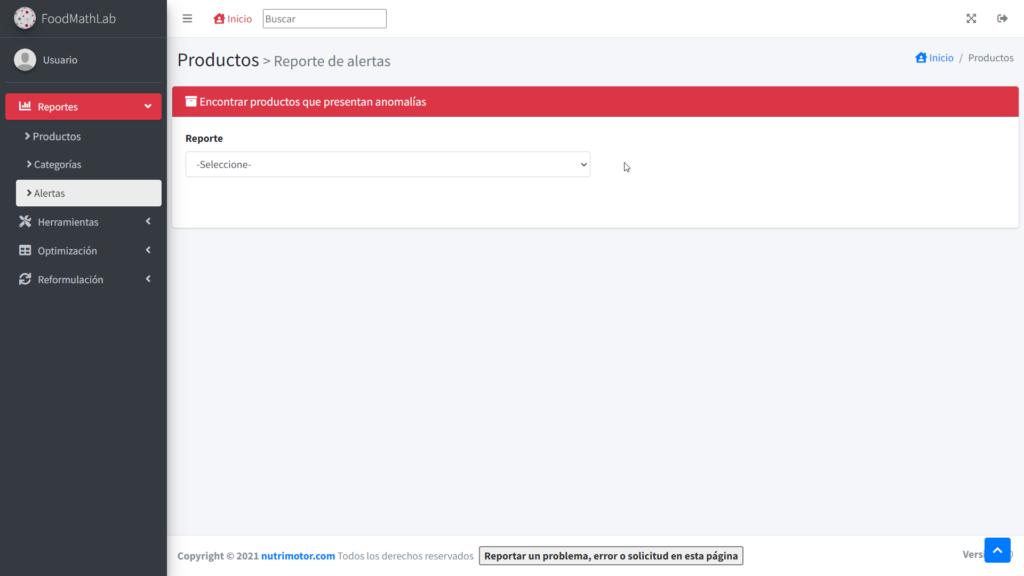
Las Alertas son situaciones de vigilancia o llamadas de atención que el usuario debe tomar en cuenta para identificar posibles errores en los datos:
- Buscar ceros: Listas los productos con cero en Azúcar, Grasa Sat y Sodio.
- Verificar Energía: Muestra variaciones entre Energía capturada y energía calculada.
- Máximos y Mínimos: Permite identificar los 5 alimentos con nutrientes (Grasa, Grasa sat, Sodio y azúcar) y energía más altos y más bajos de cada categoría.
Estas opciones se encuentran disponibles al dar clic en -Seleccione-:
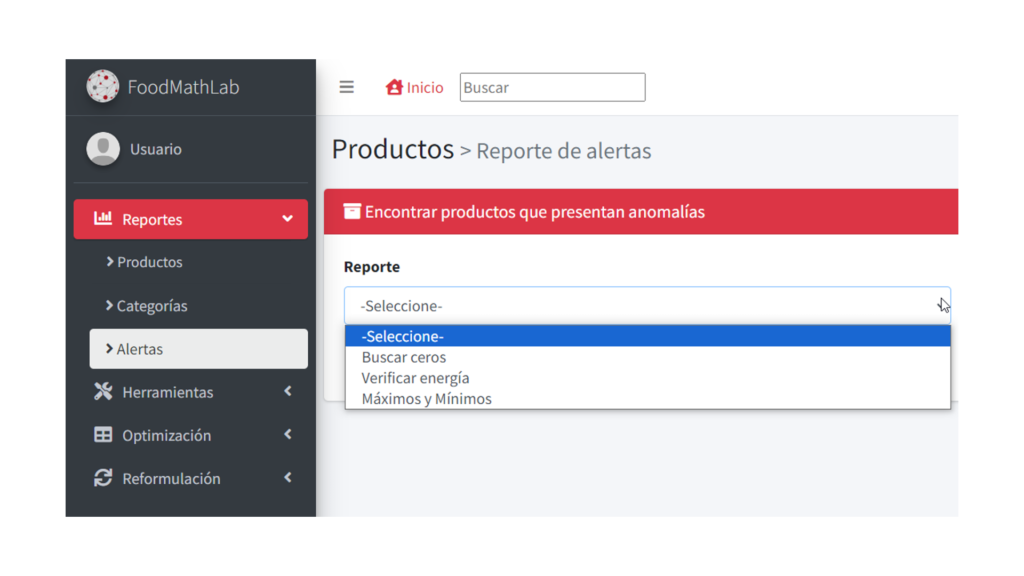
Buscar ceros
Dar clic en la opción Buscar ceros:
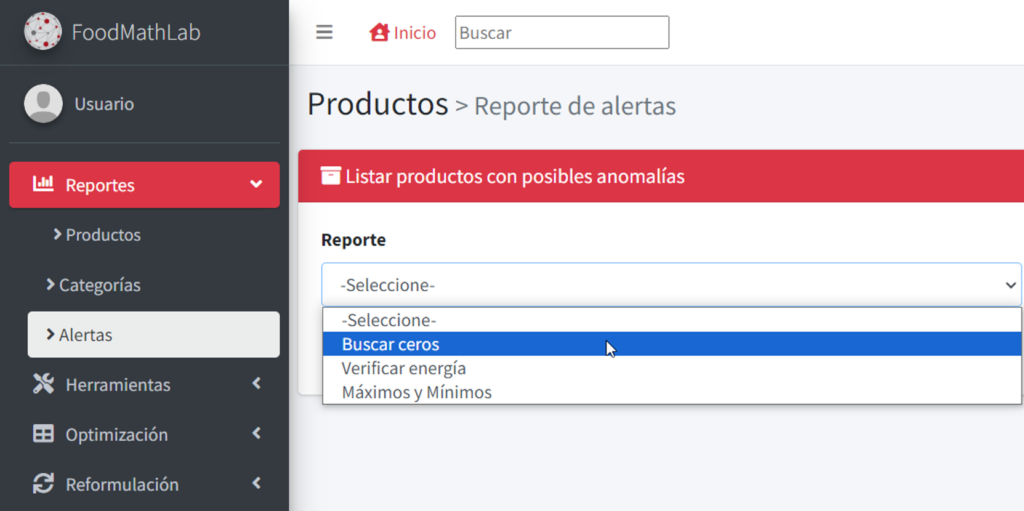
A continuación se presenta un listado con ceros:
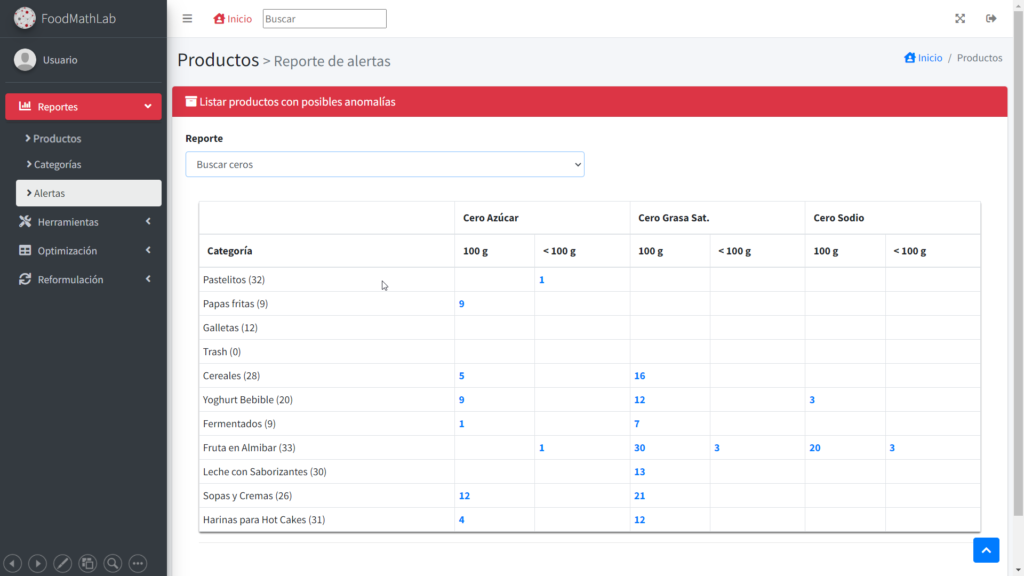
Si le damos clic a uno de los números en azul nos muestra los productos con este resultado, por ejemplo, demos clic en el 1 de pastelitos, y se desplegará:
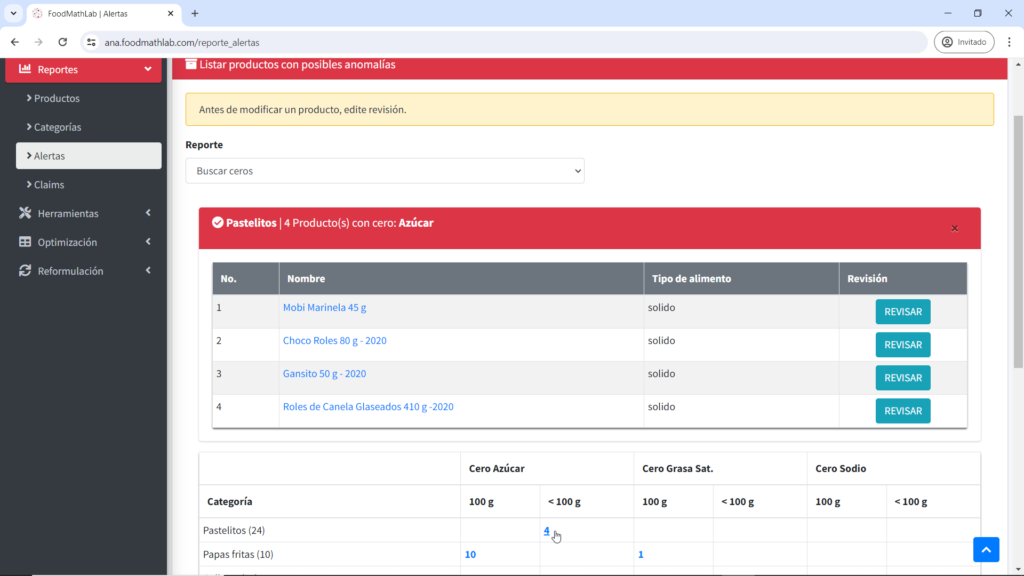
En la imangen hay 2 colomunas, productos que se capturaron a 100 g y productos que se capturaron en porciones más pequeñas, estoy es importate, debido a que sino se encontró un paquete con declaración a 100 g, y se capturó una porción, podría tener cero en algún nutriente por redondeo.
Por ejemplo, ahora podemos dar clic en el producto y consultar su información:
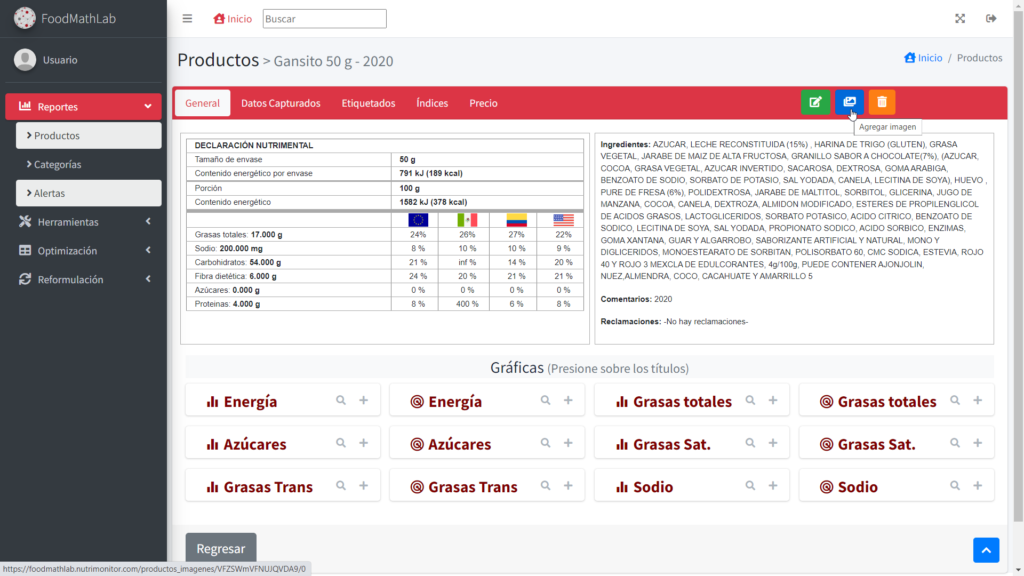
Damos clic en la imagen para consultar la tabla nutrimental que viene impresa:

Y veremos la imagen:
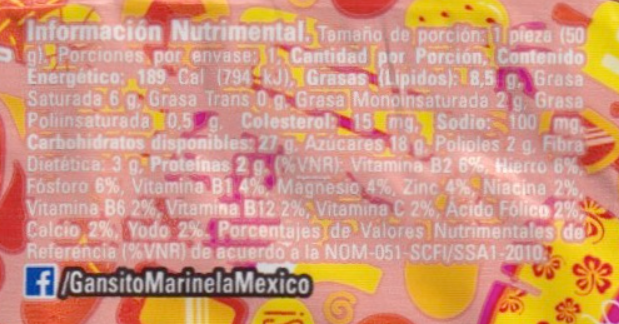
Este producto es del año 2020, y aún no manejaba la actualización a la NOM-051-SCFI/SSA1-2010.
Verificar Energía
Elegir Verificar energía:
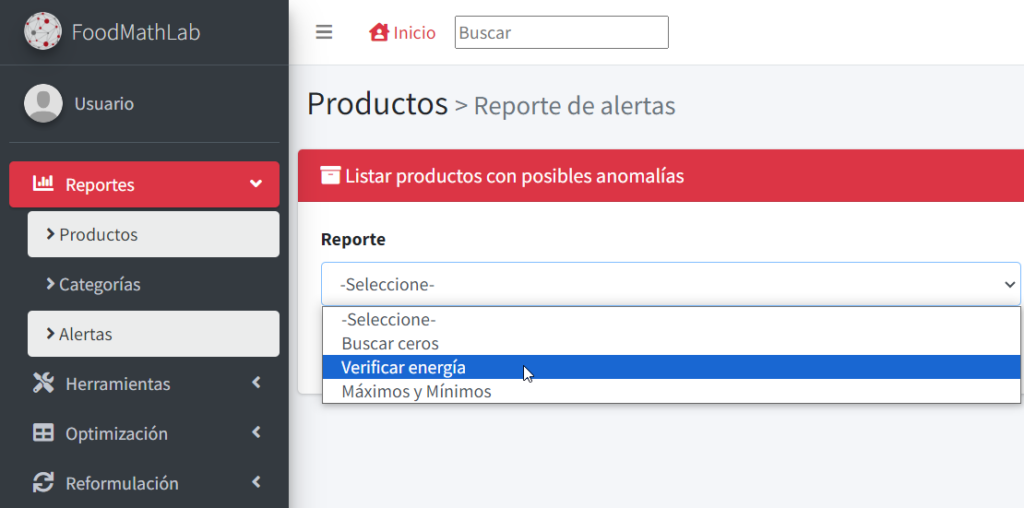
La cual nos presenta las diferencias entre la energía capturada y la que se obtiene de la suma del aporte energético de sus nutrimentos, para el caso de México la NOM-051-SCFI/SSA1-2010 indica:
Dependiendo del país la energía se calcula de otra forma, como por ejemplo:
Colores en el fondo para identificar variaciones entre energía capturada y la suma de energía:
- Sin color: Si la diferencia es ≤ 5 kcal (menor o igual a 5 kcal).
- Amarillo: Si la diferencia esta entre > 5 y ≤ 10 kcal (mayor que 5 y menor o igual 10 kcal).
- Rojo: Si la diferencia es > 10 kcal (mayor a 10 kcal).
Para nuestro ejemplo presenta:
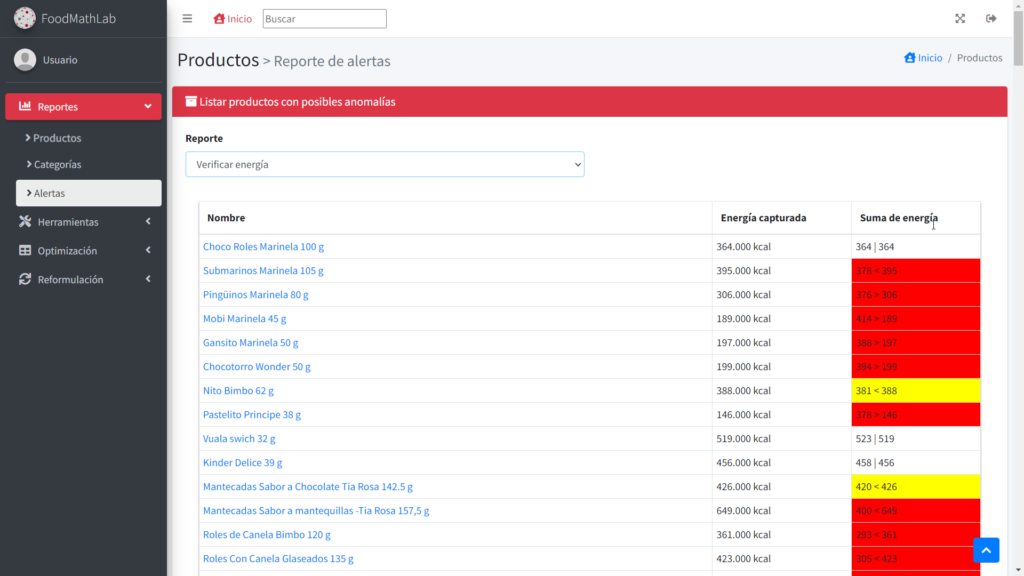
Para verificar el producto, basta con dar clic en el nombre del alimento.
Máximos y Mínimos
Dar clic en Máximos y Mínimos:
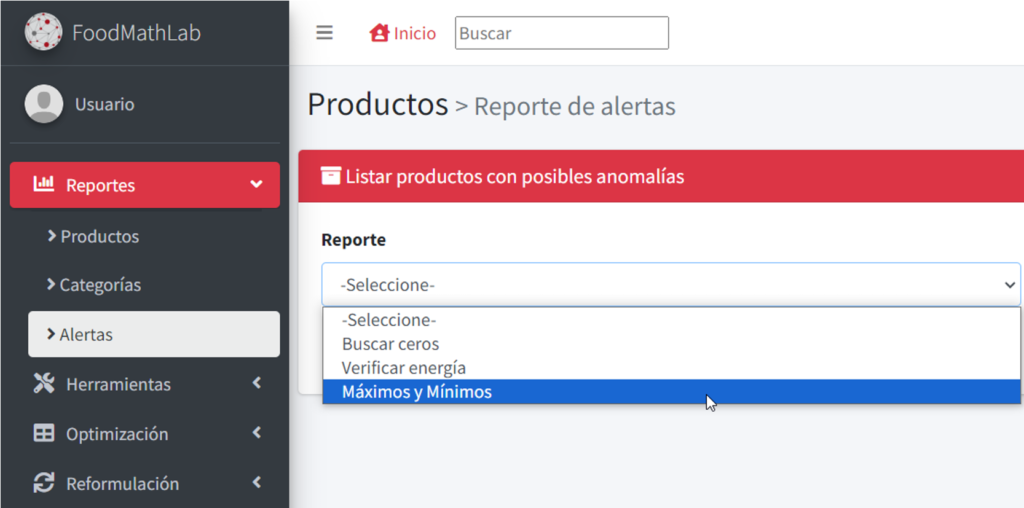
Ahora elegir la categoría a analizar:

Ahora elegir el nutrientes que deseamos consultar:

Por ejemplo elijamos azúcar:
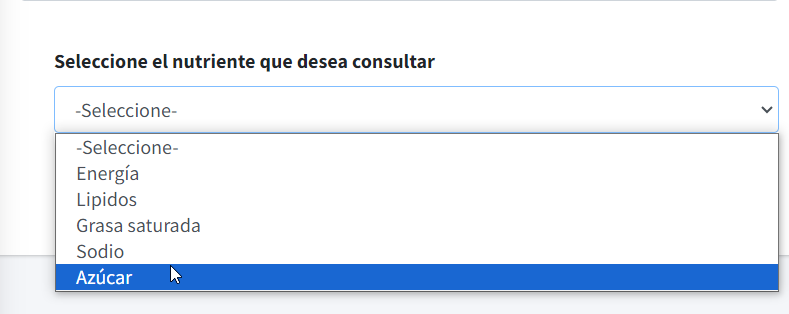
Se presentará el listado de alimentos con los 5 máximos y los 5 mínimos del nutriente que se este consultado:

Clic en el nombre del alimento y nos enviará a su consulta.
FoodmathLab -> Manual -> Reporte de alertas